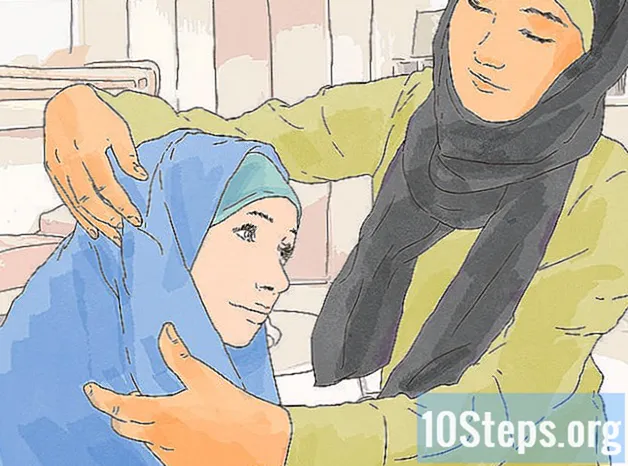Περιεχόμενο
Σε αυτό το άρθρο, θα μάθετε πώς να συνδέετε καλώδια HDMI σε υπολογιστές, κονσόλες και πολλές άλλες συσκευές στην τηλεόρασή σας. Με αυτό, είναι πολύ πιο απλό να αποκτήσετε εξαιρετική ποιότητα ήχου και βίντεο χωρίς να χρειάζεται να συνδέσετε καλώδια που διαφοροποιούνται από το χρώμα ή χρησιμοποιώντας πολλαπλούς συνδέσμους, καθώς ένα καλώδιο θα παρέχει το σήμα και για τα δύο.
Βήματα
Μέθοδος 1 από 3: Σύνδεση υπολογιστή με την τηλεόραση
Βρείτε τις εισόδους HDMI, οι οποίες είναι λεπτές και ευρείες, με την ελαφρώς κωνική βάση. Δεν έχουν όλοι οι υπολογιστές είσοδοι HDMI, αλλά η συντριπτική πλειονότητα των νέων έχουν ένα ή δύο, που βρίσκονται στο πλάι των φορητών υπολογιστών ή στο πίσω μέρος των επιτραπέζιων υπολογιστών.
- Εάν ο επιτραπέζιος υπολογιστής σας δεν διαθέτει είσοδο HDMI, ίσως χρειαστεί να εγκαταστήσετε μια νέα κάρτα βίντεο.
- Οι χρήστες που διαθέτουν μηχανήματα χωρίς είσοδο HDMI, αλλά με άλλες εξόδους (όπως DVI ή DisplayPort) μπορούν να αγοράσουν έναν προσαρμογέα, ο οποίος θα επιτρέπει τη σύνδεση HDMI. Κατά τη μετατροπή του DVI σε HDMI, θα πρέπει να αγοράσετε ένα ξεχωριστό καλώδιο ήχου, καθώς η τεχνολογία DVI δεν υποστηρίζει το σήμα ήχου.
- Σε υπολογιστές χωρίς είσοδο βίντεο, θα χρειαστεί να αγοράσετε έναν προσαρμογέα HDMI σε USB.

Συνδέστε το ένα άκρο του καλωδίου HDMI στον υπολογιστή. Γενικά, το μακρύ, λεπτό μέρος του καλωδίου θα βλέπει προς τα πάνω.
Συνδέστε το άλλο άκρο στην τηλεόραση, η οποία θα πρέπει να χωράει στην είσοδο HDMI στο πίσω μέρος (μερικές φορές οι είσοδοι θα βρίσκονται στη μία πλευρά της τηλεόρασης).
- Εάν η τηλεόραση είναι ενεργοποιημένη, ο υπολογιστής θα την εντοπίσει αυτόματα και θα αλλάξει την οθόνη από την οθόνη σε αυτήν.

Μεταβείτε στην είσοδο HDMI χρησιμοποιώντας το τηλεχειριστήριο της τηλεόρασης. Εάν η συσκευή διαθέτει μόνο μία υποδοχή HDMI, απλώς αλλάξτε την "είσοδο" στον αντίστοιχο αριθμό. Διαφορετικά, πρέπει να ελέγξετε τον αριθμό της εισόδου HDMI στην τηλεόραση στην οποία είναι συνδεδεμένος ο υπολογιστής.- Η είσοδος HDMI στην τηλεόραση πρέπει να έχει έναν αριθμό δίπλα της. συντονιστείτε με την επιλογή "είσοδος" ή "πηγή" στο τηλεχειριστήριο.
- Το μενού "είσοδος" εμφανίζεται όταν πατάτε το κουμπί. χρησιμοποιήστε τα πλήκτρα βέλους στο τηλεχειριστήριο για να συντονιστείτε στην αντίστοιχη είσοδο (HDMI 2, εάν ο υπολογιστής είναι συνδεδεμένος στην είσοδο 2 στην τηλεόραση).

Δείτε τις επιλογές εμφάνισης του υπολογιστή σας. Γενικά, μόνο η οθόνη της τηλεόρασης θα χρησιμοποιηθεί ως έξοδος βίντεο, αλλά είναι επίσης δυνατή η χρήση της δίπλα στην οθόνη (η τηλεόραση ως επέκταση της οθόνης του υπολογιστή ή διπλότυπο έτσι ώστε το ίδιο περιεχόμενο να εμφανίζεται και στις δύο οθόνες). Επιλέξτε τη λειτουργία που σας ταιριάζει καλύτερα από το μενού εμφάνισης του μηχανήματος.- Παράθυρα: μπείτε στο μενού Αρχή, κάντε κλικ στο Ρυθμίσεις (εικονίδιο με το γρανάζι), Σύστημα είναι στις Οθόνη.
- Μακ: μπες μέσα Μενού της Apple, κάντε κλικ στο Επιλογές συστήματος είναι στις Οθόνες.
Μέθοδος 2 από 3: Σύνδεση οικιακού θεάτρου
Βρείτε εισόδους HDMI (είναι λεπτές και ευρείες, με ελαφρώς κωνική βάση) σε όλες τις συσκευές. Εάν έχετε δέκτη με αρκετές εισόδους HDMI και η τηλεόραση διαθέτει τουλάχιστον έναν τύπο σύνδεσης, μπορείτε να συνδέσετε όλες τις συσκευές για να αποκτήσετε την καλύτερη δυνατή ποιότητα από το home theatre.
- Η συντριπτική πλειονότητα των νέων δεκτών διαθέτει αρκετές εισόδους HDMI, οι οποίες σας επιτρέπουν να συνδέσετε όλες τις συσκευές με δυνατότητα HDMI, καθώς και μια έξοδο HDMI στην τηλεόραση.
- Σε συσκευές με μόνο μία είσοδο διαθέσιμη, αγοράστε έναν διαχωριστή σήματος HDMI για να αυξήσετε τον αριθμό των συνδέσμων.
Ελέγξτε ποια έκδοση του HDMI υποστηρίζεται από την τηλεόρασή σας. Πρέπει να είναι σε θέση να εκτελεί τουλάχιστον το HDMI 1.4 ARC ("Audio Return Channel") έτσι ώστε να μπορεί να στείλει ένα ηχητικό σήμα στον δέκτη, ο οποίος ανακατευθύνει τον ήχο στα ηχεία του οικιακού κινηματογράφου. Οι περισσότερες τηλεοράσεις που κατασκευάστηκαν μετά το 2009 υποστηρίζουν την έκδοση 1.4 και νεότερη.
- Εάν αυτό δεν συμβαίνει με την HDTV σας, θα χρειαστείτε ένα ξεχωριστό καλώδιο ήχου για να το συνδέσετε στον δέκτη (για παράδειγμα, ένα οπτικό ψηφιακό καλώδιο).
- Για να παρακολουθείτε τηλεόραση μέσω μετατροπέα καλωδιακής τηλεόρασης μέσω του δέκτη, μην ανησυχείτε για την ικανότητα αναπαραγωγής ARC, καθώς ο ήχος θα προέρχεται από τον αποκωδικοποιητή και θα φτάσει στον δέκτη.
Συνδέστε τις συσκευές στις εισόδους του δέκτη μέσω HDMI. Οι συσκευές αναπαραγωγής DVD ή BluRay και οι κονσόλες βιντεοπαιχνιδιών είναι μερικά από τα πολλά παραδείγματα. εάν δεν έχετε πολλές εισόδους, χρησιμοποιήστε καλώδια HDMI για νεότερες συσκευές, καθώς θα μεγιστοποιήσουν την ποιότητα ήχου και βίντεο.
- Για παράδειγμα: εάν ο δέκτης έχει μόνο δύο εισόδους HDMI και έχετε αποκωδικοποιητή καλωδιακής τηλεόρασης (με κανάλια υψηλής ευκρίνειας), PlayStation 4 και Xbox, χρησιμοποιήστε καλώδια HDMI για την καλωδιακή τηλεόραση και το PS4 και καλώδια εξαρτήματα για το Wii. Τα δύο πρώτα θα επωφεληθούν πολύ περισσότερο από τον υψηλής ποιότητας ήχο και βίντεο που παρέχονται από την τεχνολογία HDMI από το Xbox.
- Δεδομένου ότι οι υποδοχές HDMI είναι συνδεδεμένες μόνο με έναν τρόπο (με τη μακριά πλευρά προς τα πάνω και με τη μείωση), μην πιέζετε την είσοδο προς τα πίσω.
Συνδέστε το δέκτη στην τηλεόραση. Το ένα άκρο του καλωδίου HDMI πρέπει να είναι συνδεδεμένο στην είσοδο της συσκευής και το άλλο στην τηλεόραση, επιτρέποντας την εμφάνιση όλων των συσκευών που είναι συνδεδεμένες σε αυτήν.
Με τον δέκτη, εναλλαγή μεταξύ εισόδων. Καθώς περνούν όλες οι συσκευές, απλώς συντονίστε την τηλεόραση στην είσοδο HDMI στην οποία είναι συνδεδεμένη, αλλάζοντας τις εισόδους μόνο μέσω του ελέγχου του δέκτη.
- Με όλες τις συνδέσεις που πραγματοποιούνται μέσω HDMI, ο ήχος από τις συσκευές πρέπει να διέρχεται από τα ηχεία που είναι συνδεδεμένα στον δέκτη.
- Οι περισσότερες συσκευές διαμορφώνονται αυτόματα όταν εντοπίζουν τη σύνδεση HDMI. Μερικοί, ωστόσο, θα χρειαστούν μικρές προσαρμογές.
Συνδέστε τις συσκευές απευθείας στην τηλεόραση. Οι χρήστες που δεν πρόκειται να δημιουργήσουν οικιακό θέατρο μπορούν ακόμα να συνδέσουν τα ηλεκτρονικά απευθείας στην τηλεόραση και να ελέγχουν τις εισόδους μέσω του τηλεχειριστηρίου. Είναι πολύ σπάνιο οι σημερινές HDTV να έχουν λιγότερες από δύο εισόδους HDMI.
- Εάν έχετε περισσότερες συσκευές με δυνατότητα HDMI από τις εισόδους τηλεόρασης, αγοράστε έναν διαχωριστή σήματος HDMI για να αυξήσετε τον αριθμό των συνδέσμων που υποστηρίζουν αυτήν την τεχνολογία.
Ενεργοποιήστε την ιδιότητα HDMI-CEC, εάν θέλετε. Η επιλογή επιτρέπει στο τηλεχειριστήριο της τηλεόρασης να χρησιμοποιείται για τον έλεγχο άλλων ηλεκτρονικών με HDMI. για να το ενεργοποιήσετε, μεταβείτε στο μενού ρυθμίσεων τηλεόρασης.
- Αυτή η ιδιότητα ονομάζεται διαφορετικά σύμφωνα με κάθε εταιρεία: είναι "Anynet +" στη Samsung, "Aquo Link" στο Sharp, "Regza Link" στις τηλεοράσεις Toshiba, "SimpLink" στην LG και πολλά άλλα ονόματα. Διαβάστε το εγχειρίδιο της τηλεόρασής σας για περισσότερες πληροφορίες.
Μέθοδος 3 από 3: Σύνδεση βιντεοπαιχνιδιού στην τηλεόρασή σας
Βρείτε την έξοδο HDMI στο πίσω μέρος της κονσόλας, η οποία είναι λεπτή και φαρδιά, με ελαφρώς κωνική βάση. Μερικά από τα βιντεοπαιχνίδια που υποστηρίζουν την τεχνολογία HDMI είναι: Xbox 360s (όλες οι εκδόσεις, εκτός από τις πρώτες), PlayStation 3, PlayStation 4, Wii U, Nintendo Switch και Xbox One. Το Wii δεν έχει είσοδο HDMI.
- Εάν δεν υπάρχει είσοδος HDMI στο πίσω μέρος της συσκευής, δεν υποστηρίζει τεχνολογία HDMI.
- Οι παλαιότερες κονσόλες, όπως το PlayStation 2 και το πρώτο Xbox, δεν διαθέτουν υποδοχές HDMI.
Συνδέστε το ένα άκρο του καλωδίου στην κονσόλα. Κανονικά, η είσοδος θα βρίσκεται στο πίσω μέρος της συσκευής, αλλά και στην αριστερή ή τη δεξιά πλευρά.
Πάρτε το άλλο άκρο και συνδεθείτε στην τηλεόραση. Οι είσοδοι πρέπει να βρίσκονται στο πίσω μέρος της τηλεόρασης, αλλά ορισμένα μοντέλα έχουν ήδη έξοδο στις πλευρές.
- Σημειώστε τον αριθμό της εισόδου HDMI.
Πάρτε το τηλεχειριστήριο της τηλεόρασης και συντονίστε τη σωστή είσοδο. Εάν έχει μόνο μία υποδοχή HDMI, απλώς επιλέξτε την. Διαφορετικά, πατήστε το κουμπί "είσοδος" (ή "πηγή") και επιλέξτε ανάλογα με τον αριθμό της εισόδου HDMI.
- Ο σύνδεσμος θα έχει έναν αριθμό δίπλα του, υποδεικνύοντας τι πρέπει να συντονιστείτε όταν πατάτε "είσοδος".
- Αφού πατήσετε "είσοδος", χρησιμοποιήστε τα βέλη στο τηλεχειριστήριο για πλοήγηση μεταξύ των εισόδων (HDMI 1, HDMI 2 και ούτω καθεξής).
- Εάν εξακολουθείτε να μην μπορείτε να βρείτε τη σωστή είσοδο, ενεργοποιήστε την κονσόλα και κάντε εναλλαγή μεταξύ εισόδων έως ότου εμφανιστεί η οθόνη του βιντεοπαιχνιδιού.
Εάν είναι απαραίτητο, αλλάξτε την προεπιλεγμένη σύνδεση κονσόλας. Οι περισσότερες συσκευές εντοπίζουν αυτόματα το καλώδιο HDMI και διαμορφώνουν αυτόματα τις καλύτερες προτιμήσεις. Ωστόσο, είναι καλύτερο να εισαγάγετε τις επιλογές βίντεο της κονσόλας και να αλλάξετε τη σύνδεση σε "HDMI", εάν αυτό δεν έχει ήδη γίνει. Η αυτόματη διαμόρφωση δεν προκύπτει όταν συνδέονται διάφοροι τύποι καλωδίων.
- Όταν είναι ενεργή μόνο η σύνδεση HDMI, το βιντεοπαιχνίδι θα το επιλέξει αυτόματα.
- Μερικές φορές, μια γρήγορη διαδικασία εγκατάστασης θα εμφανίζεται κατά τη σύνδεση της κονσόλας σε ένα καλώδιο HDMI για πρώτη φορά.
Συμβουλές
- Τα καλώδια HDMI μπορούν να συνδεθούν σαν καλώδιο USB: μόνο από τη μία πλευρά (γυρίστε την είσοδο ανάποδα, αν δεν ταιριάζει), αλλά και τα δύο άκρα μπορούν να χρησιμοποιηθούν για σύνδεση.
- Κατά την αγορά ενός καλωδίου HDMI, αγοράστε πάντα μεγαλύτερο μέγεθος που νομίζετε ότι θα χρειαστείτε. Με αυτόν τον τρόπο, θα έχετε λίγο περισσότερο χώρο για να αναδιοργανώσετε τον εξοπλισμό σας, αποφεύγοντας ότι ο σύνδεσμος βρίσκεται υπό πίεση και κινδυνεύει να σπάσει.
- Για να συνδέσετε ένα καλώδιο HDMI σε ένα άλλο, είναι απαραίτητο να έχετε προσαρμογέα "Female-Female". Καθώς το σήμα είναι ψηφιακό, μην ανησυχείτε για την αγορά ενός ακριβού βύσματος ή το μήκος των καλωδίων, εφόσον είναι μικρότερο από 7,5 μέτρα.
- Καλώδια μεγαλύτερα από 7,5 m απαιτούν ενισχυτή σήματος για να αποκτήσουν βελτιστοποιημένη ποιότητα βίντεο.
Προειδοποιήσεις
- Μην στρίβετε, τραβάτε ή πιέζετε το καλώδιο. μπορεί να δυσλειτουργήσει.
- Τα καλά καλώδια HDMI είναι σχετικά φθηνά. Μην ξοδεύετε 100 $ R σε ένα επίχρυσο καλώδιο HDMI εάν ένα κανονικό R $ 10 θα προσφέρει ακριβώς το ίδιο αποτέλεσμα.